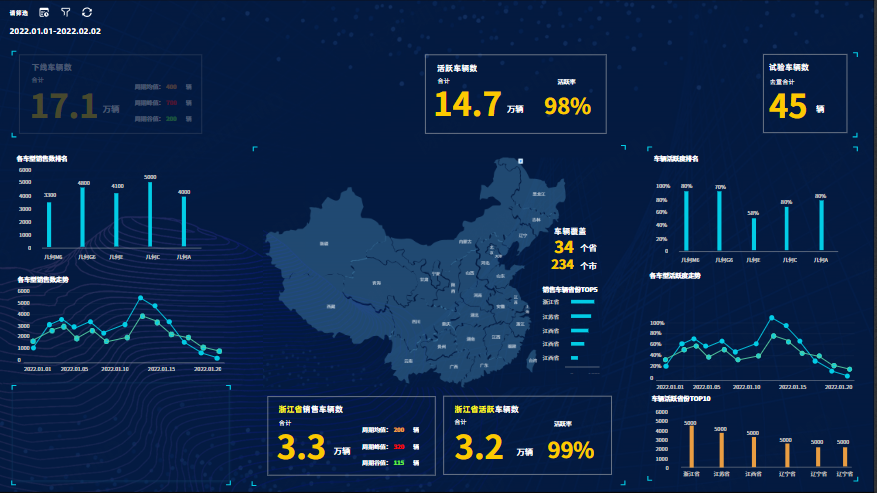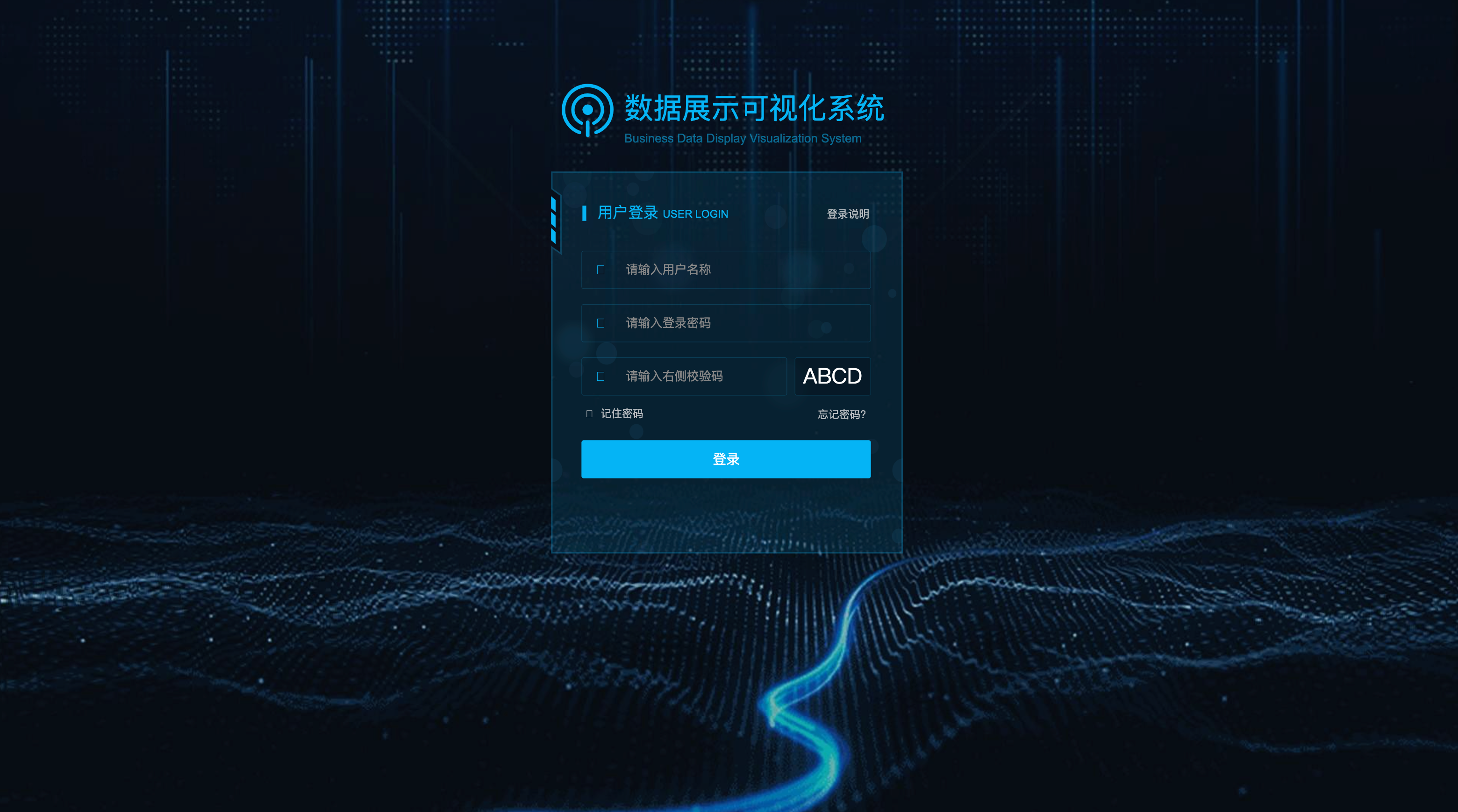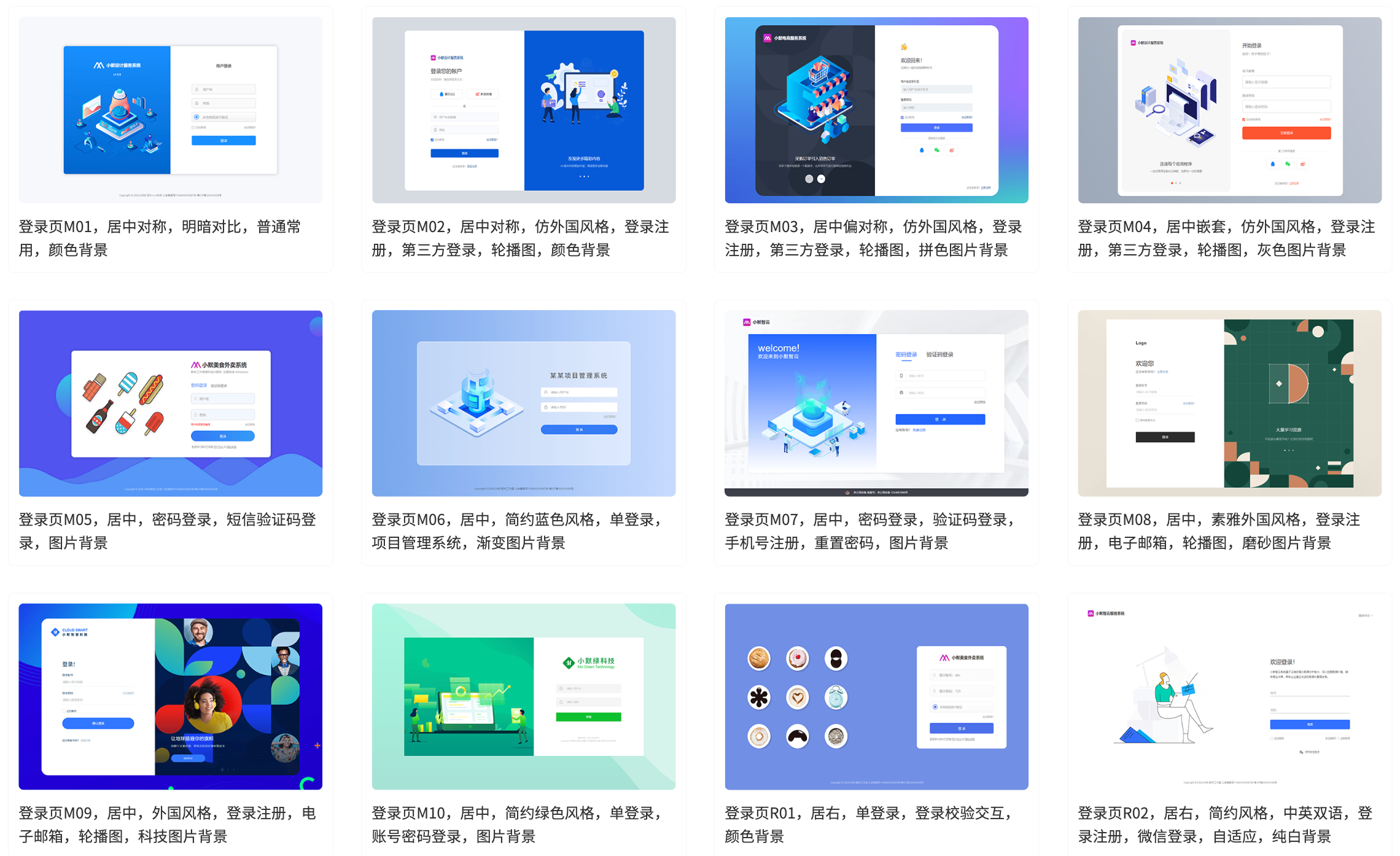最近在做 UI、网页或者APP界面设计?那你一定逃不过一个关键词:SVG 图标设计。为什么大家都爱用 SVG?一句话总结:体积小、清晰度高、放大不糊,还能做炫酷动画。那SVG图标应该怎么设计呢?不管你是设计师还是产品经理,掌握SVG图标设计技巧,真的能帮你省下不少麻烦。这篇文章将带你全面了解SVG图标设计的基本流程和规范,并推荐一款超好用的在线设计工具,通过案例实操帮你了解SVG图标的设计教程。
一、SVG图标设计基本流程
很多新手一听到SVG图标设计就头大,仿佛是只有大佬才能驾驭的东西。其实真没那么玄乎,一套流程走下来,真的既简单又丝滑。
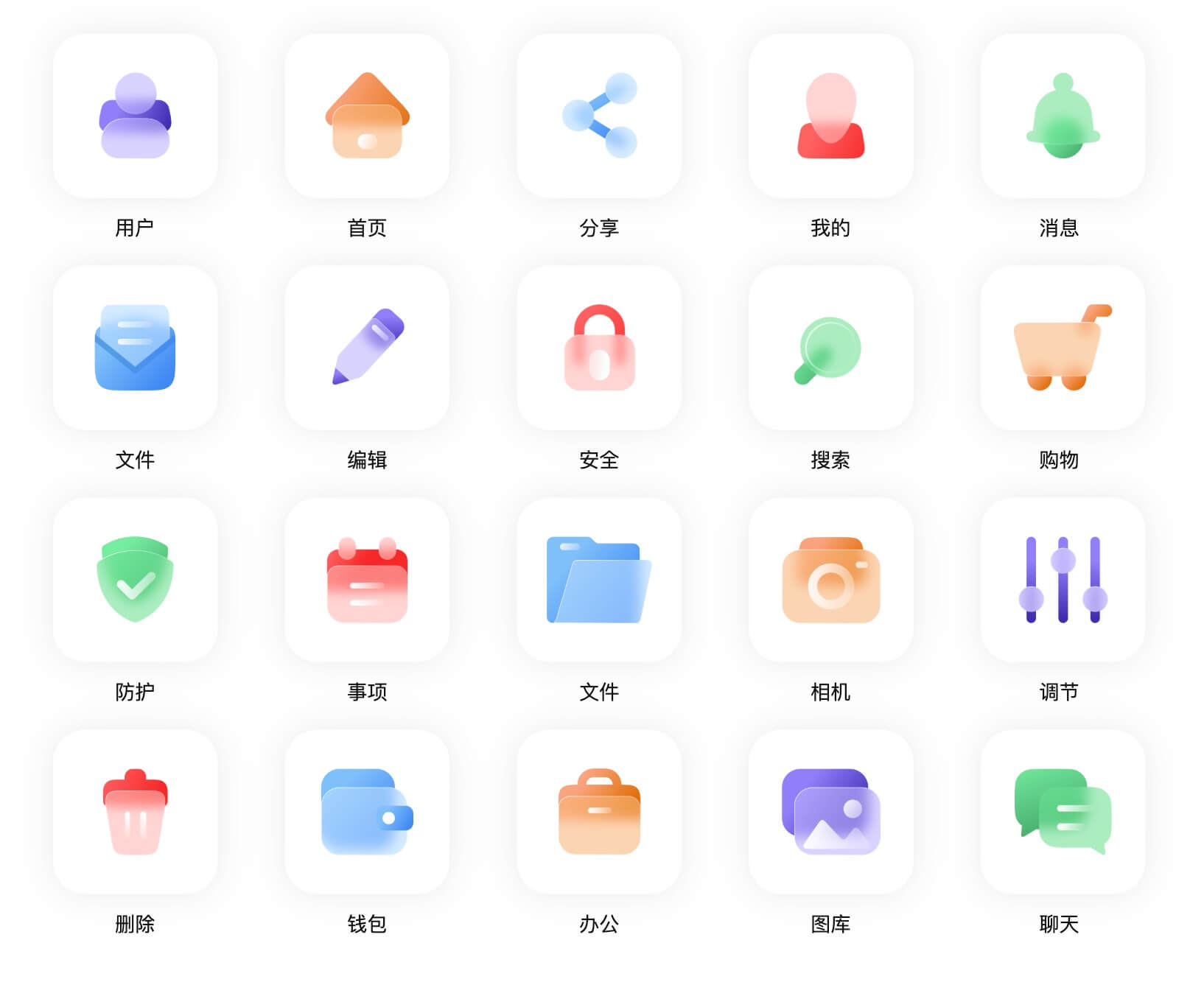
1. 构思风格和结构
在开始做SVG图标设计之前先问自己几个问题:你做的是扁平图标?线性图标?还是那种很炸裂的3D?产品整体 UI 风格是什么?动手之前先在脑海中构思草图,想好大致的机构和比例,其实这个阶段不是画得多好,而是先想明白你在画啥。
2. 选择矢量工具绘制
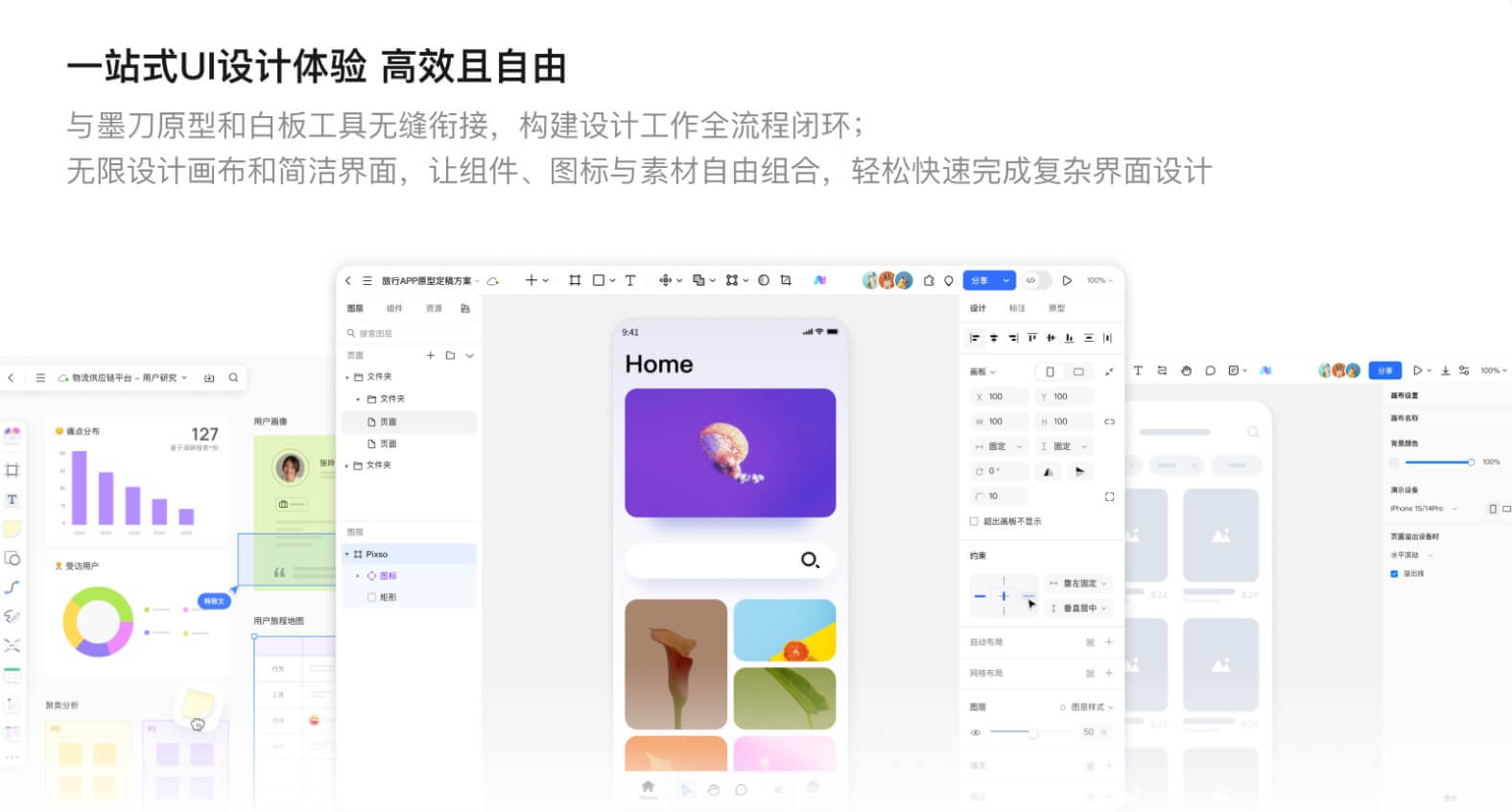
接下来就是SVG图标设计最核心的一步,选择适合你的矢量设计工具,本文推荐新手设计师可以从墨刀设计开始学习,它提供了矢量设计的全链路工具,SVG图标设计需要用到的基础几何形状、布尔运算等功能全都有,非常适合初学者快速上手。你会发现所有复杂SVG图标,拆开看都是简单几何乐高拼出的。
3. 调整线条和留白
SVG图标不是画出来就结束了,还需要考虑线条粗细是否一致,圆角比例是否统一,图标、文字、按钮的大小、留白统一超重要,有时候你觉得图标不顺眼,90%问题在留白。
4. 导出SVG图标前的优化
最后的导出图标也是非常关键的一步,属于那种临门一脚千万别踢飞的环节。导出前一定要有 checklist:先统一描边和圆角,保持整套图标风格一致;清理多余节点,路径越干净越利于缩放和后期维护;根据需要考虑转路径,避免浏览器自动改线条厚度导致跑形;还有一个经常被忽视但超级重要的点就是命名规范,统一使用功能+风格的清晰命名,让团队和开发一眼就能看懂。
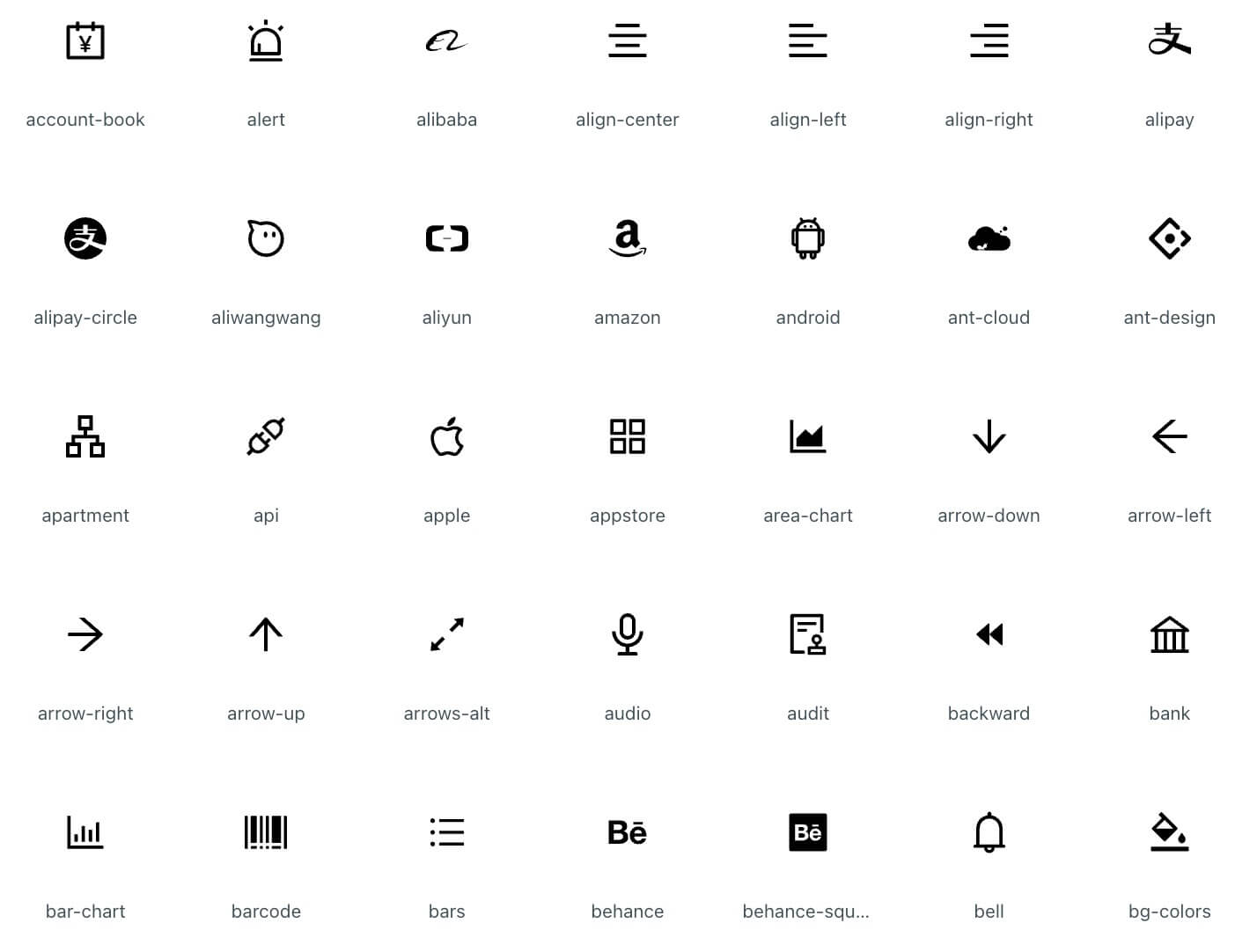
总之,这一步不到位,前面的精致打磨可能全白费,而把这套流程跑顺你的SVG图标设计专业度就直接上一个台阶。SVG图标设计的基本流程是找风格 → 画几何 → 调细节 → 导出,看起来专业,其实只要练几次就会上瘾。点击免费注册体验SVG图标设计快速入门
二、SVG图标设计规范和技巧
1.风格统一
SVG图标设计里,风格统一是底线。图标风格一旦不统一,整个界面就像“拼盘现场”一样割裂。所以从一开始就定好视觉方向,保持整套图标质感一致。
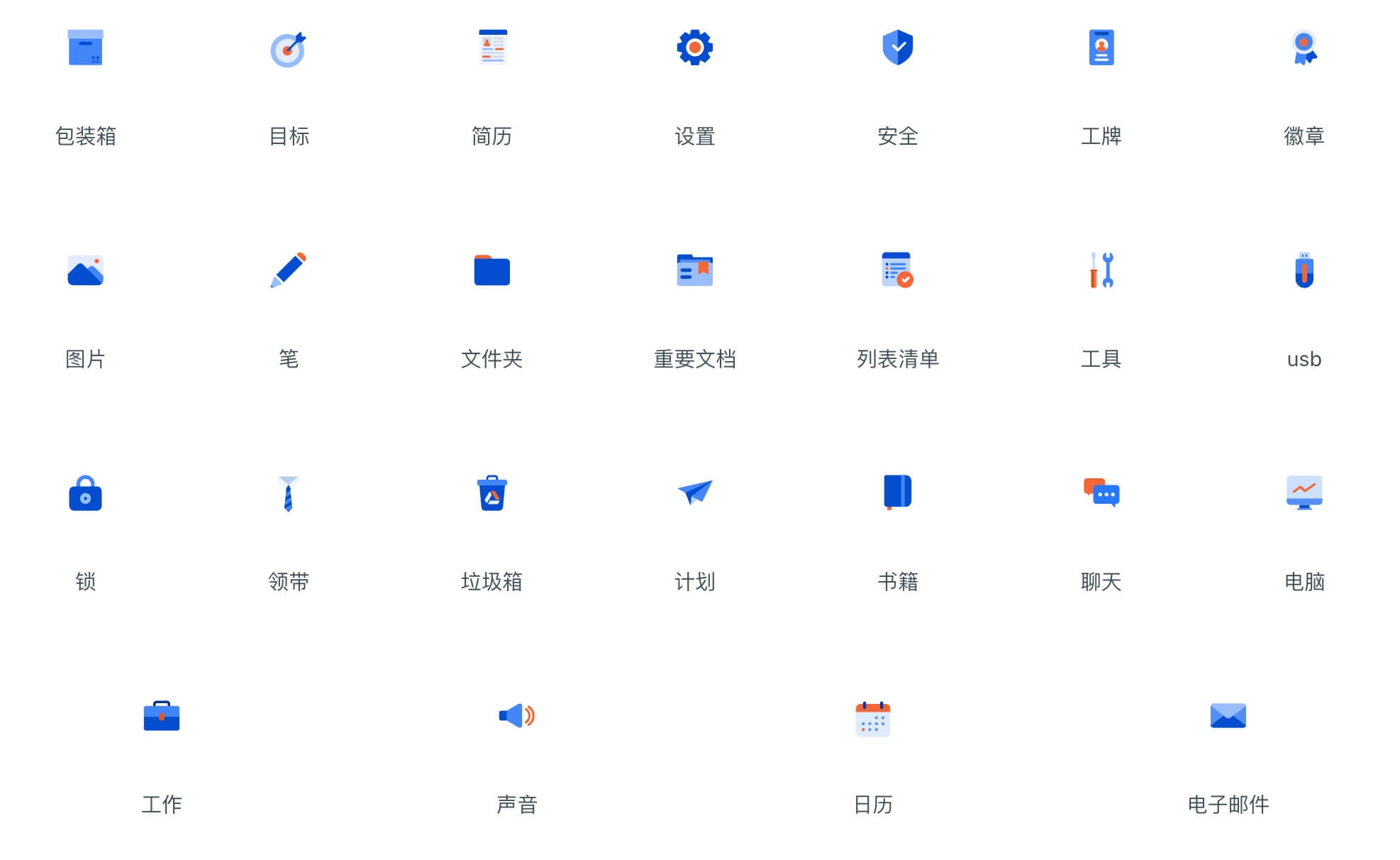
单线图标干净轻量,适合后台系统、工具产品等信息密度高的界面。
填充图标识别度高,适合App底部导航、电商、重点操作入口。
双线/双色风格更精致,有层次,适合智能、金融、专业工具类产品。
线+面混合的扁平风格更活泼,适合教育、生活服务、新消费产品。
3D/拟物图标更偏品牌表达与视觉氛围,适用于活动页、营销专题,不建议用在日常UI。
总之,先选风格再成套制作,这样界面统一、节奏一致、视觉气质在线。点击免费注册体验SVG图标高效设计!
2.网格对齐
想让图标看起来正、稳、专业,那必须和网格交朋友。推荐使用 24×24 或 32×32 基准网格,让每个元素都对齐anchor和中心线,让图标视觉重心稳定不偏头。很多新手觉得随手摆一下没差,但UI放大后就能马上看出差距,会用网格的人,作品永远更干净利落。
3.圆角一致
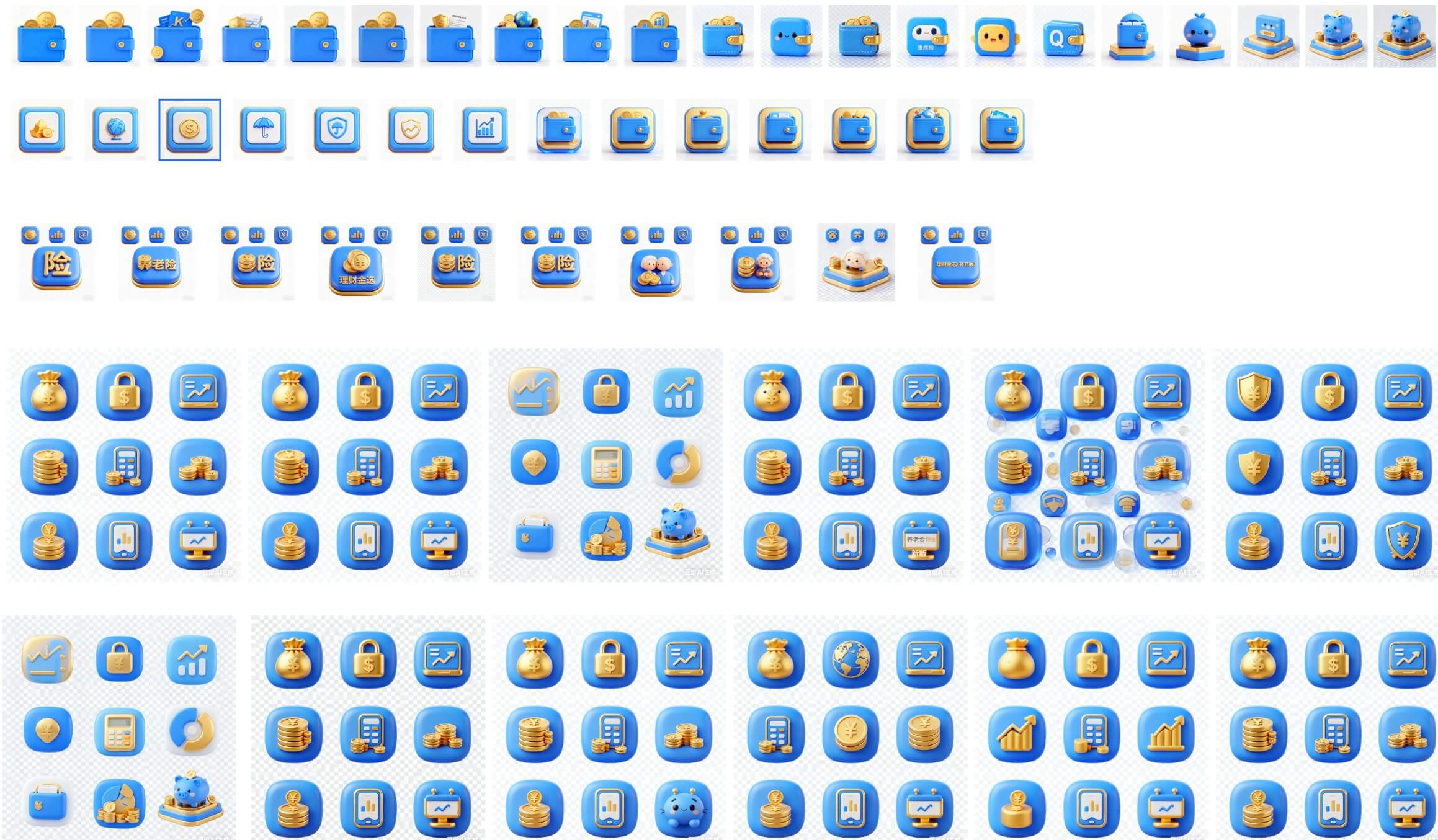
SVG图标里的圆角,就像UI设计里的性格标签。一旦某个圆角突然变圆或变硬,瞬间破坏节奏,用户会感到哪里怪怪的。所以不管你偏软萌风还是硬朗科技感,圆角必须全局统一,否则再精致的图标体系也会散掉。
4.描边统一
线性图标的生命线就是描边厚度,如果一套图标里有的1px、有的1.5px、有的2px,那么UI体验直接变得又乱又凶。建议统一描边厚度,如1.5px或2px,根据产品分辨率需求定好之后就别动。线条一致性=视觉统一感+设计专业度提升。
三、SVG图标设计工具选择
做SVG图标设计,工具绝对是生产力,一个好的SVG图标设计工具能让你从慢慢抠形状变成稳稳做体系。选择工具时,可以参考这几个硬指标:
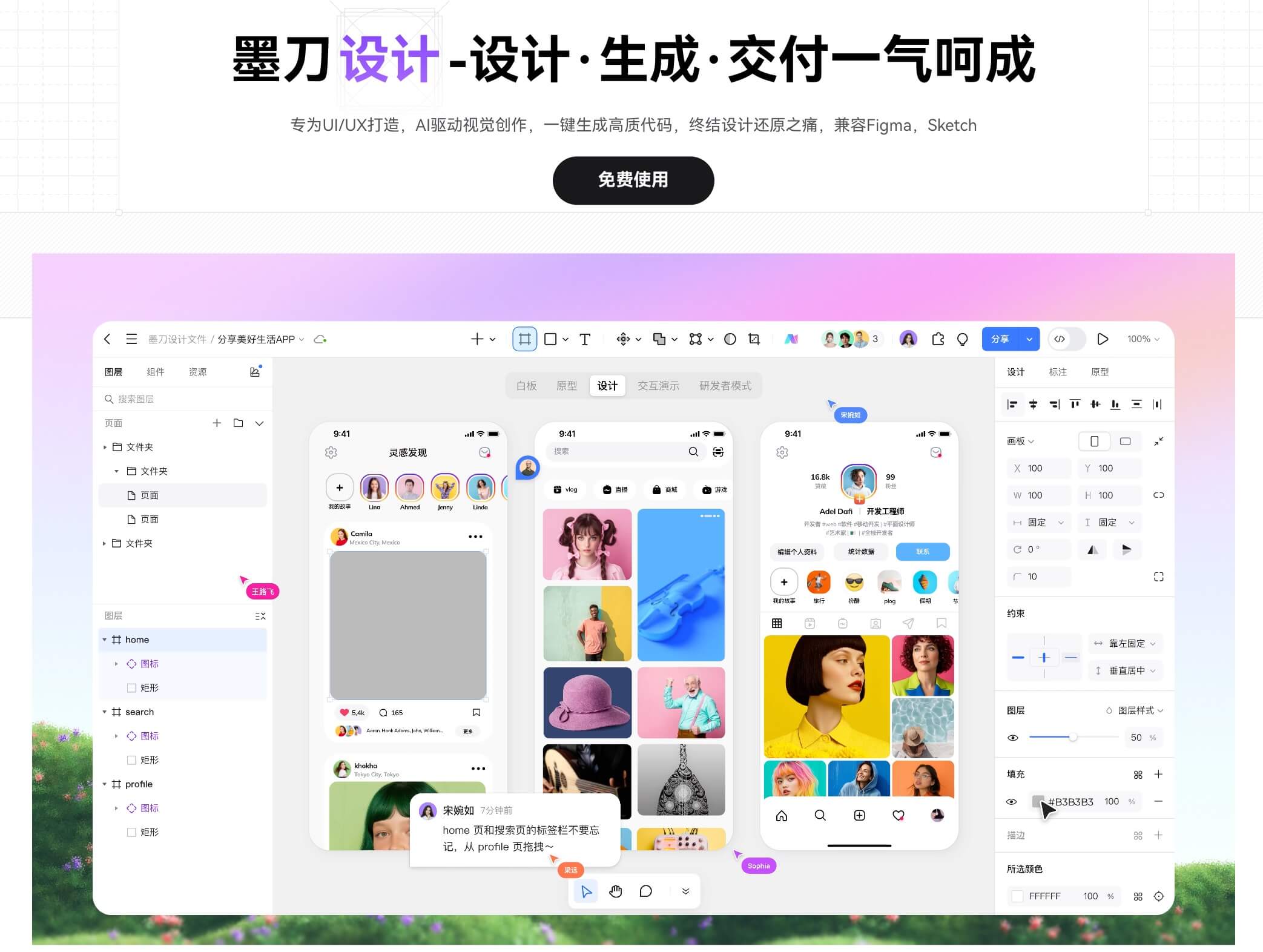
支持矢量绘制:贝塞尔曲线、布尔运算、描边控制必须有。
支持SVG导出:格式干净、兼容强,不做无意义压缩破坏结构。
支持网格与对齐:没有网格的图标设计就像没有尺子的画家。
支持图标库管理:能分类、能复用,成体系输出才叫专业
云端协作更佳:团队、需求、审查同步,省去文件传来传去的麻烦
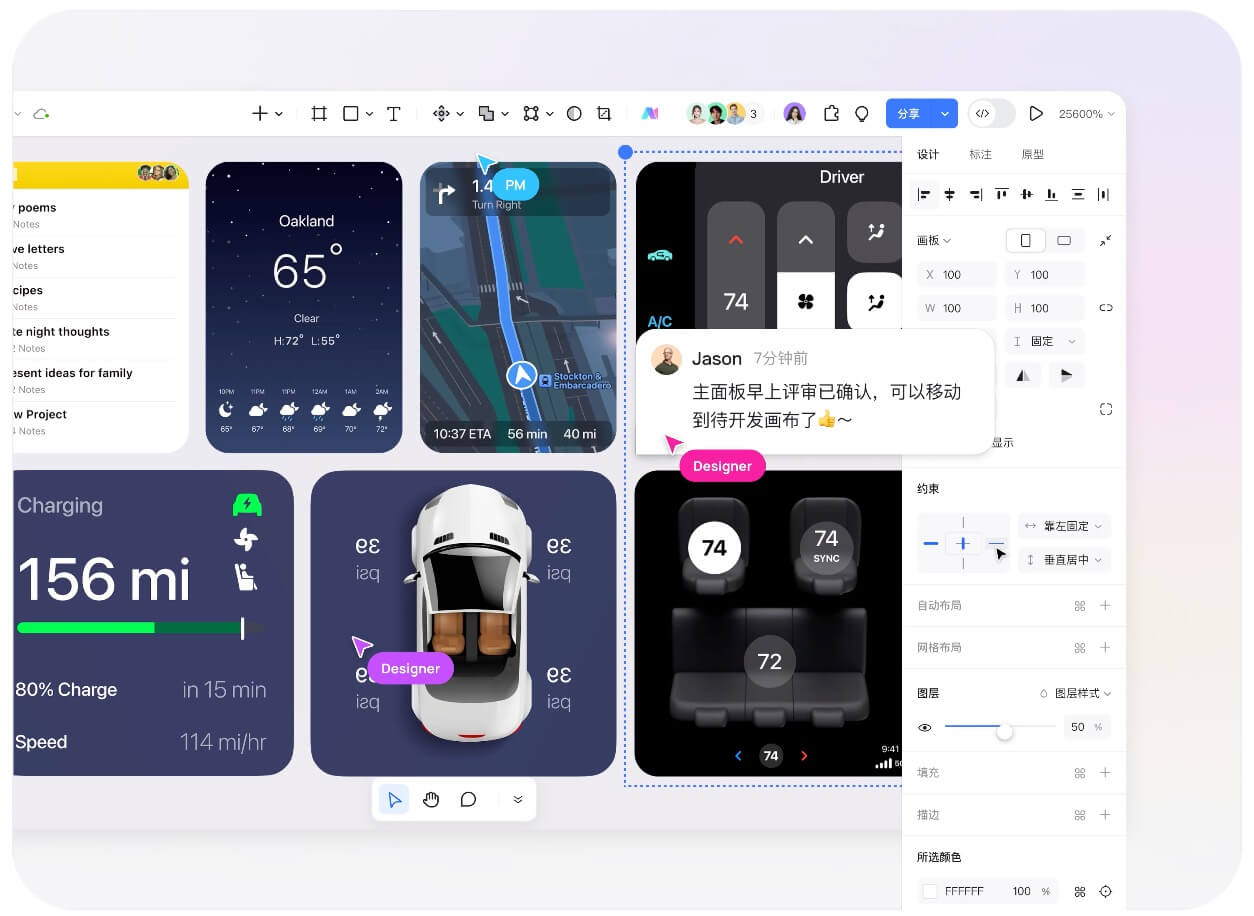
在这里要强烈推荐一下墨刀设计,作为一款云端在线矢量设计工具,它不仅具备了上面的基本设计功能,而且还支持原型+UI+图标一站式设计与管理,图标画完可以直接应用到UI设计稿里,不用切换工具,它还支持创建团队资源库,所有设计资源都可以集中统一管理,方便团队复用。国产工具适配本土需求、协作顺畅、上手快,对提升设计工作流非常友好。点击立即免费注册体验墨刀设计, 开启不一样的SVG图标在线设计!
四、SVG图标设计案例教程
下面,我们通过一个简单的操作教程教你怎么在墨刀设计做一个名为【添加】的SVG图标。在开始设计之前,你需要先注册登录墨刀设计。
第一步:进入墨刀设计工作台页面,新建一个设计文件。
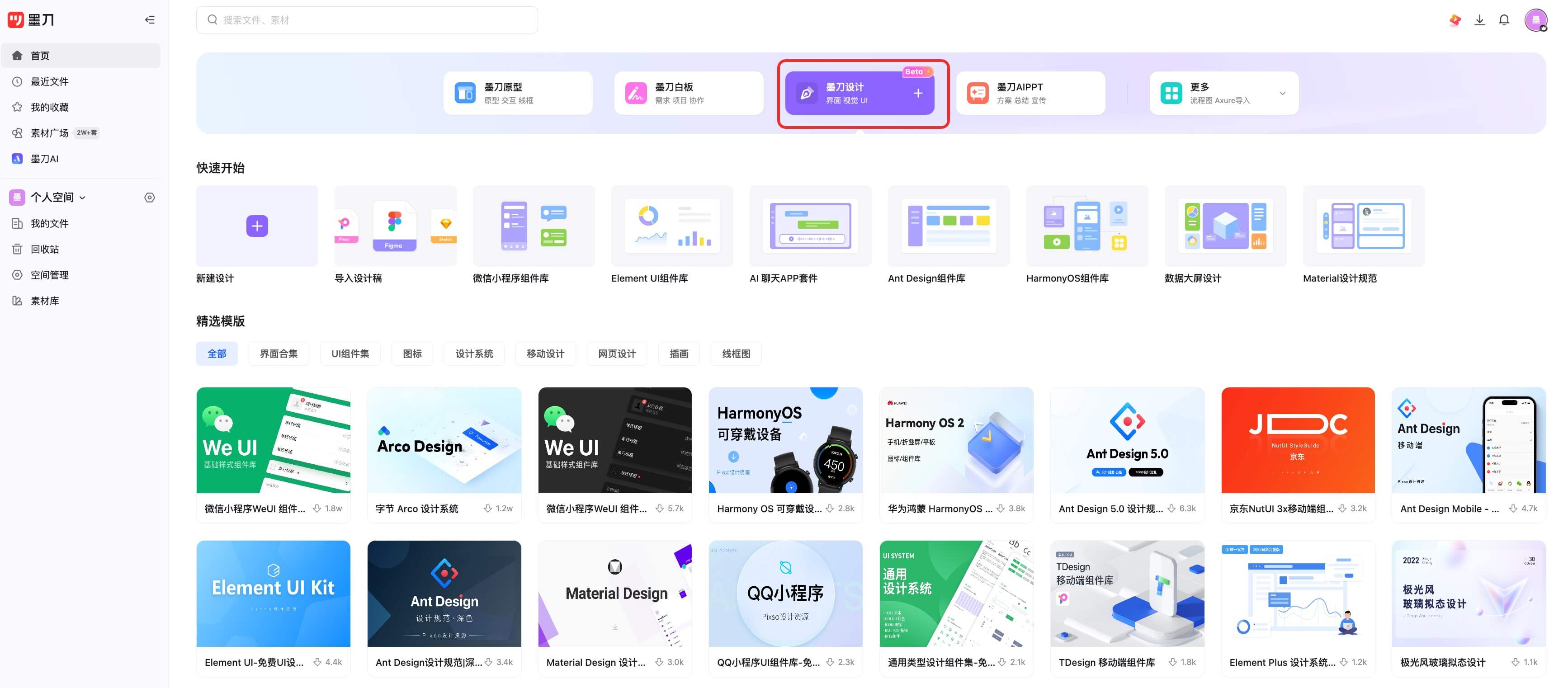
第二步:选择顶部导航栏的画板工具,或者使用键盘输入快捷键【F】,绘制一个大小为20x20px 的空白画板。
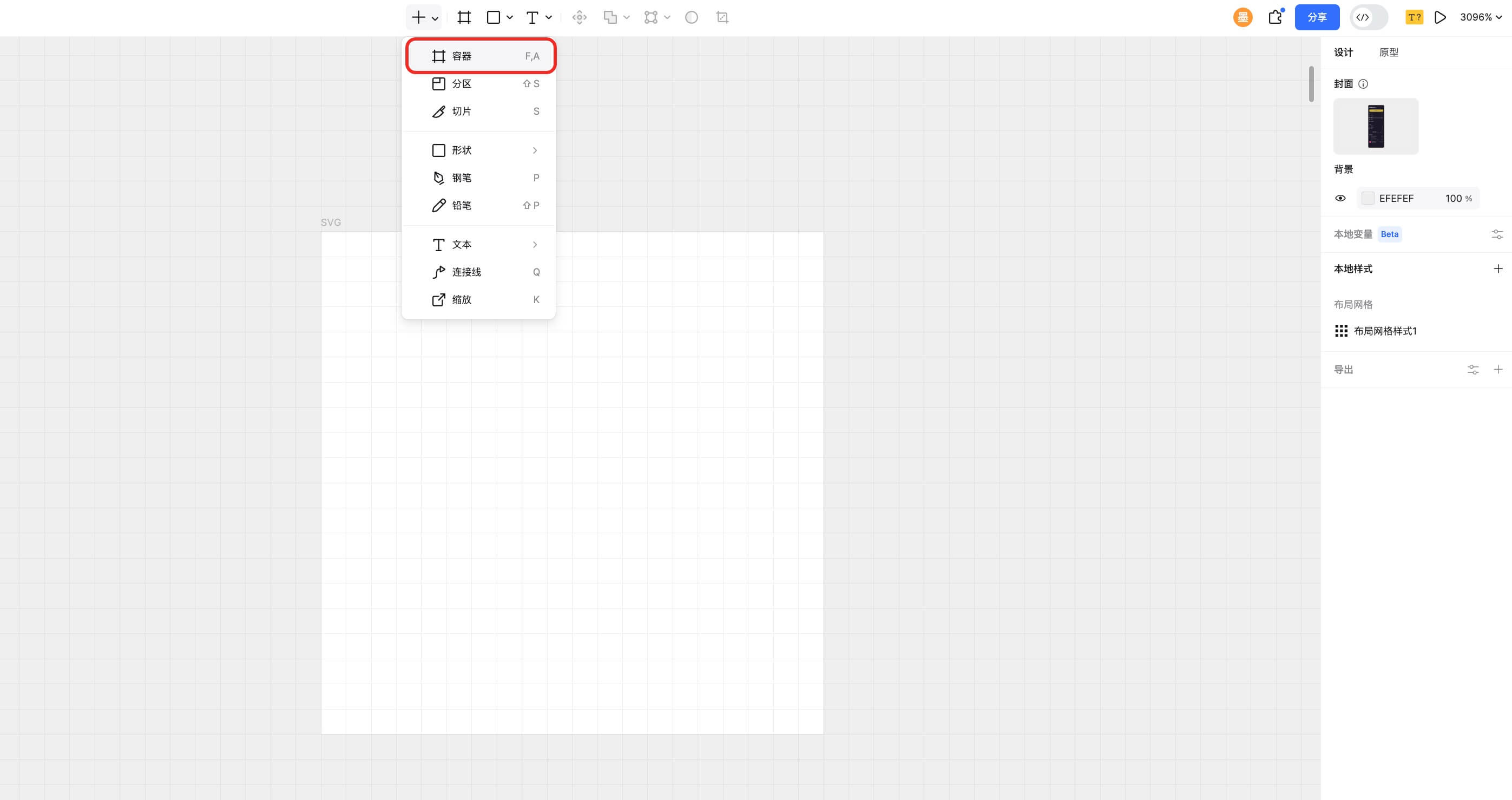
第三步:在墨刀设计编辑器页面的顶部导航栏,选择使用圆形工具,或者使用键盘输入快捷键【O】绘制一个16x16 px 的圆,设置描边色值为#000000,透明度为100%,描边大小为1 px 的圆形,如下图所示。
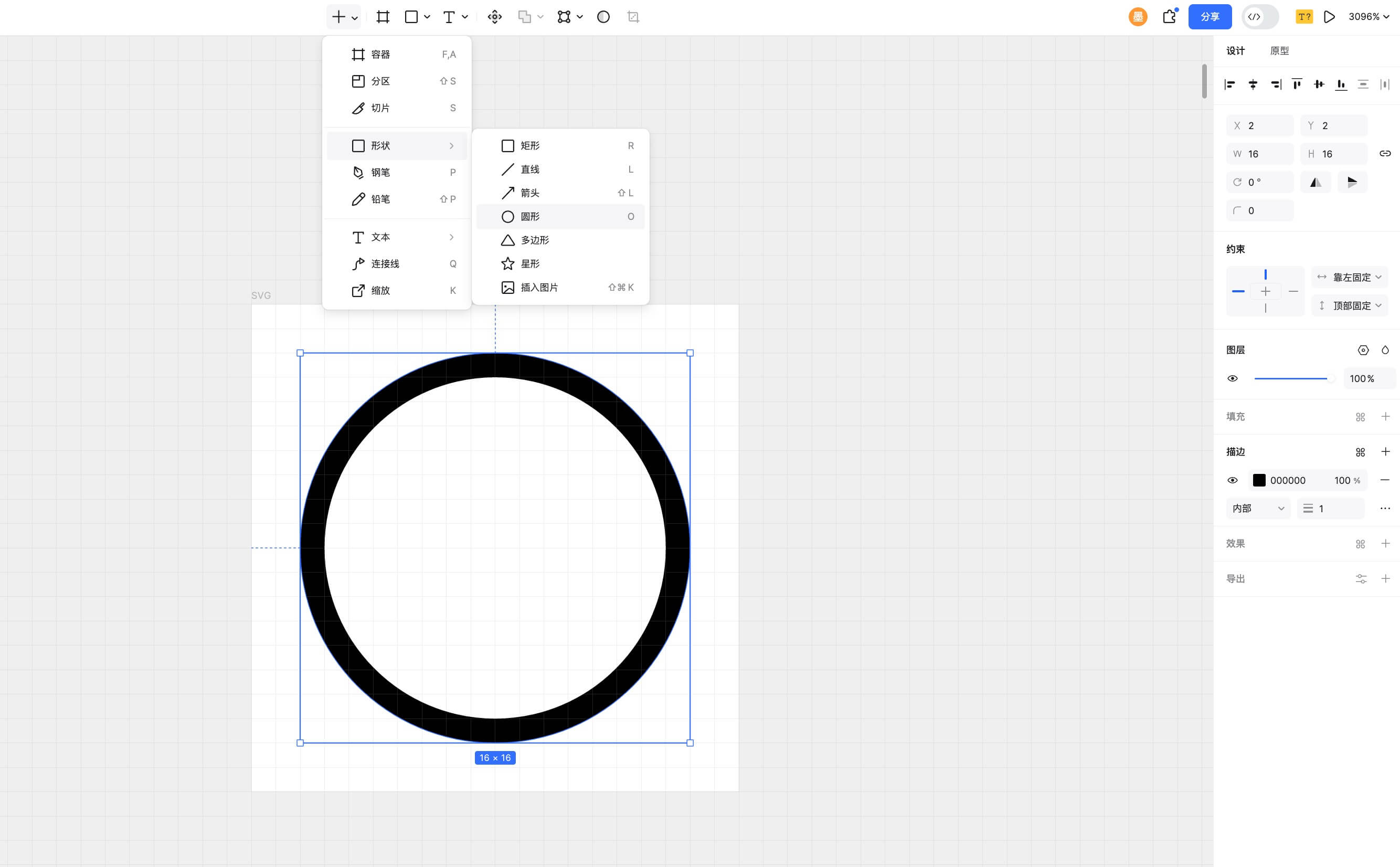
第四步:在顶部导航栏选择矩形工具,或者使用键盘输入快捷键【R】,绘制2X10 px 大小的矩形并设置圆角大小为10 px 。然后复制【CTRL+C】并粘贴【CTRL+D】此图形,旋转角度设置为90度,如下图所示。
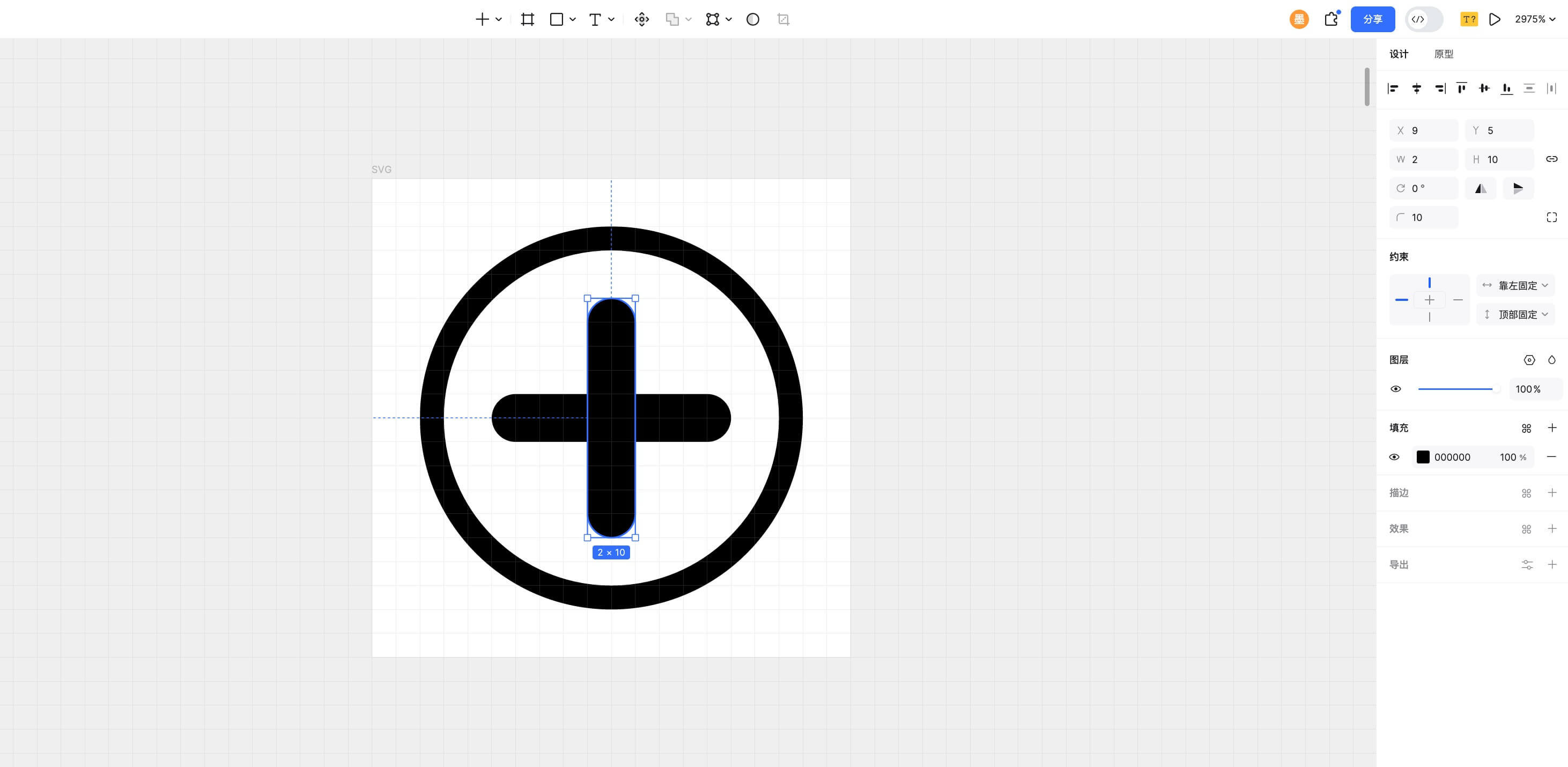
第五步:选择整个图标画板,在右侧属性面板的导出部分,点击【导出】右侧的“+”图标,选择导出格式为SVG图片格式进行导出,从而获得「添加」的SVG图标,如下图所示。
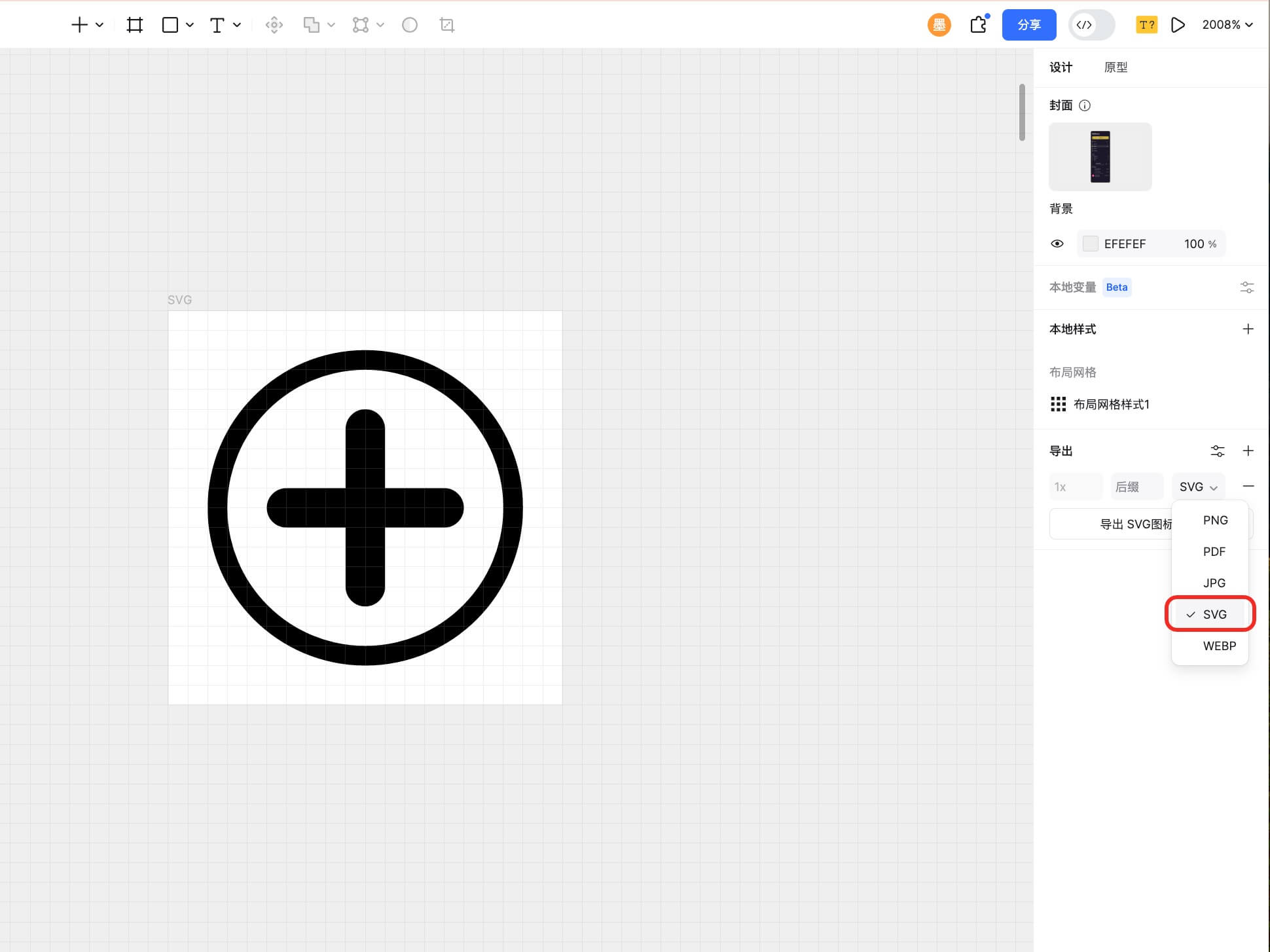
通过上面5步操作,我们就完成了一个简单的「添加」效果SVG图标制作。你应该已经发现,SVG图标设计并不是难得不得了的技术活。只要掌握这套流程,再结合风格统一、网格对齐、圆角与描边一致这些规范,小白也能做出专业水准的 SVG 图标。如果你想用最轻松的方式快速上手,点击立即免费注册墨刀设计,开始你的SVG图标设计第一步,做一个能把想法变成界面的人!